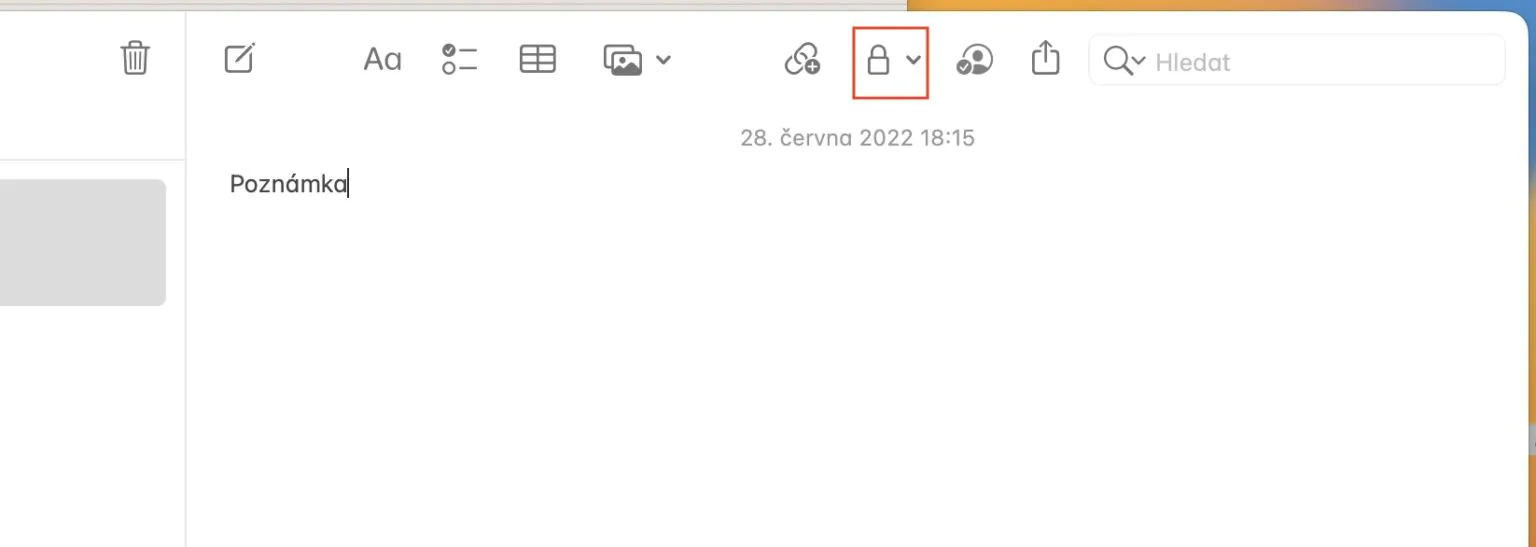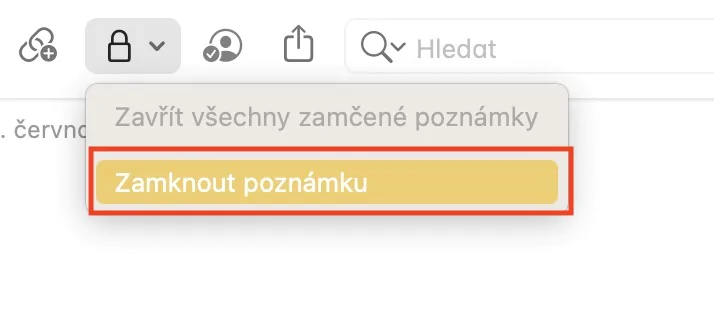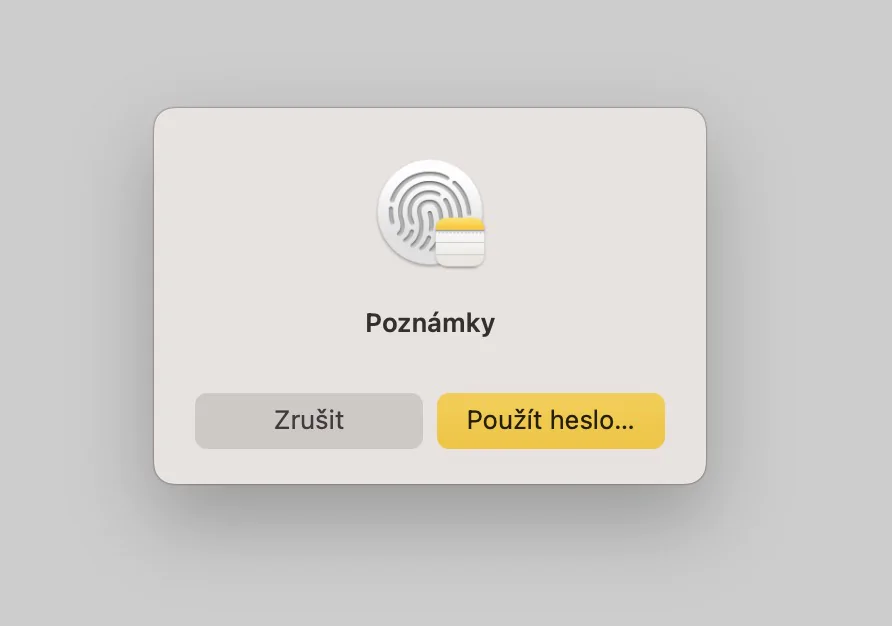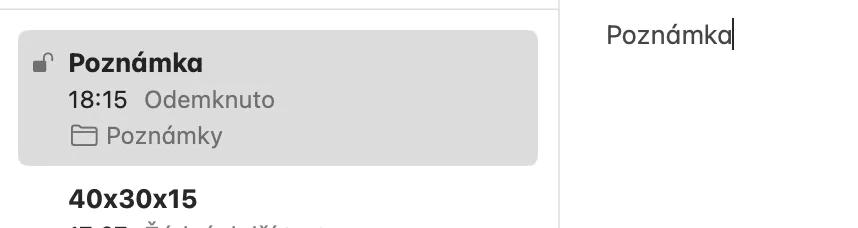حدود یک ماه و نیم پیش، اپل به طور سنتی نسخه های جدید سیستم عامل های خود را در کنفرانس توسعه دهندگان ارائه کرد. به طور خاص، ما در مورد iOS و iPadOS 16، macOS 13 Ventura و watchOS 9 صحبت میکنیم. همه این سیستمعاملها هنوز در نسخههای بتا موجود هستند و تا چندین ماه ادامه خواهند داشت. با این حال، این تازگی با برکت در سیستم های جدید ذکر شده موجود است، که تنها این واقعیت را تایید می کند که ما چندین هفته پس از ارائه به آنها اختصاص داده ایم. در این مقاله، ما به 5 ویژگی امنیتی جدید که می توانید منتظر آنها باشید نگاهی خواهیم انداخت.
میتوانست باشد به شما علاقه مند است

قفل کردن آلبوم های مخفی و اخیراً حذف شده
احتمالاً هر یک از ما محتوایی را در Photos ذخیره کرده ایم که هیچ کس جز شما نباید آنها را ببیند. ما می توانیم این محتوا را برای مدت طولانی تری در آلبوم Hidden ذخیره کنیم که قطعا کمک می کند، اما از طرفی هنوز هم می توان بدون تایید بیشتر وارد این آلبوم شد. با این حال، این در macOS 13 و سایر سیستمهای جدید تغییر میکند، جایی که میتوان قفل نه تنها آلبوم Hidden، بلکه آلبوم Recently Deleted را نیز از طریق Touch ID فعال کرد. در مک، فقط به Photos بروید، سپس در نوار بالا روی آن کلیک کنید عکسها → تنظیمات… → عمومی، کجا پایین فعال کردن از Touch ID یا رمز عبور استفاده کنید.
محافظت در برابر اتصال لوازم جانبی USB-C
بخشی جدایی ناپذیر از مک ها نیز لوازم جانبی هستند که می توانید آنها را عمدتاً از طریق کانکتور USB-C متصل کنید. تا به حال، امکان اتصال عملاً هر وسیله جانبی به مک در هر زمان وجود داشت، اما این در macOS 13 تغییر می کند. اگر برای اولین بار در این سیستم یک وسیله جانبی ناشناخته را به مک متصل کنید، ابتدا سیستم از شما می پرسد که آیا شما می خواهید به اتصال اجازه دهید. فقط به محض اینکه اجازه دهید، لوازم جانبی واقعاً متصل می شود، که قطعا می تواند مفید واقع شود.

نصب خودکار به روز رسانی های امنیتی
اولویت اپل حفظ حریم خصوصی و امنیت کاربران است. در صورت مشاهده خطای امنیتی در یکی از سیستم های اپل، اپل همیشه سعی می کند آن را در اسرع وقت برطرف کند. با این حال، تا کنون، همیشه مجبور بوده است بهروزرسانیهای کامل سیستمهای خود را برای رفع مشکل منتشر کند، که برای کاربران بیمورد پیچیده بود. با این حال، با ورود macOS 13 و سایر سیستمهای جدید، این موضوع از گذشته گذشته است، زیرا بهروزرسانیهای امنیتی را میتوان به طور مستقل و خودکار نصب کرد. این عملکرد را می توان در → تنظیمات سیستم… → عمومی → به روز رسانی نرم افزار، جایی که روی آن ضربه می زنید انتخابات… و به سادگی فعال کردن امکان پذیری فایل های سیستم و به روز رسانی های امنیتی را نصب کنید.
گزینه های بیشتر هنگام ایجاد رمز عبور در Safari
مک و دیگر دستگاههای اپل شامل Keychain بومی هستند که میتوان تمام اطلاعات ورود به سیستم را در آن ذخیره کرد. به لطف این، شما عملاً نیازی به به خاطر سپردن نام و رمز عبور ندارید و می توانید به سادگی با استفاده از Touch ID هنگام ورود به سیستم احراز هویت کنید. در سافاری، شما همچنین می توانید یک رمز عبور امن در هنگام ایجاد یک حساب کاربری جدید ایجاد کنید که به کارتان می آید. با این حال، در macOS 13، چندین گزینه جدید در هنگام ایجاد چنین رمز عبوری مانند for دارید نوشتن آسان که بدون شخصیت های خاص، تصویر زیر را ببینید
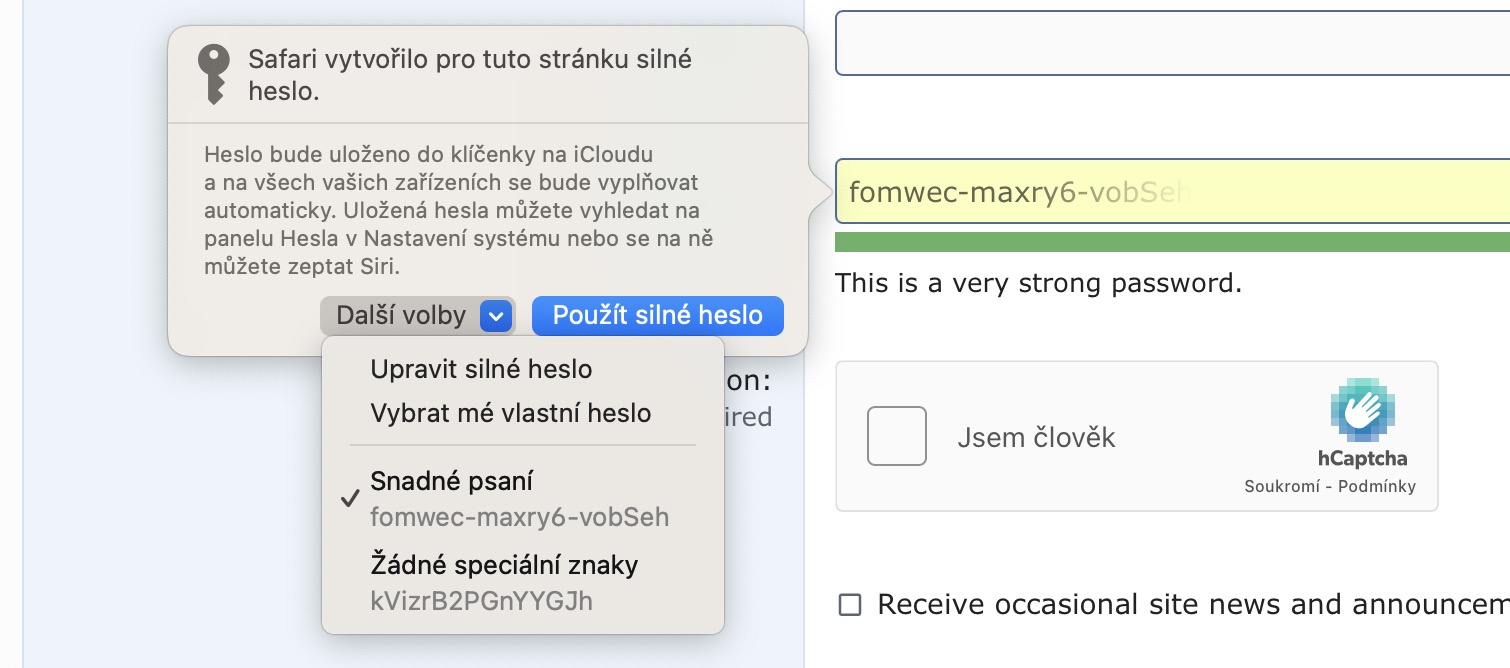
قفل یادداشت ها با Touch ID
اکثر کاربران دستگاه های اپل از برنامه بومی Notes برای ذخیره یادداشت ها استفاده می کنند. و جای تعجب نیست، زیرا این برنامه ساده است و تمام ویژگی هایی را که کاربران ممکن است به آن نیاز داشته باشند ارائه می دهد. گزینه قفل کردن یادداشت ها برای مدت طولانی در دسترس بوده است، اما کاربران همیشه مجبور بوده اند یک رمز عبور جداگانه تعیین کنند. جدید در macOS 13 و سایر سیستمهای جدید، کاربران میتوانند از رمز ورود به سیستم همراه با Touch ID برای قفل کردن یادداشتها استفاده کنند. برای قفل کردن یادداشت کافی است باز کن، و سپس در بالا سمت راست، روی ضربه بزنید نماد قفل سپس بر روی گزینه ضربه بزنید یادداشت قفل با این واقعیت که در اولین باری که آن را قفل می کنید، باید از طریق جادوگر ادغام رمز عبور بروید.